# Elastic stack 環境建置
為了輕鬆玩耍 Elastic Stack 需要先準備環境,以下紀錄一下自己用 Docker 搭建 Elastic Stack 各項服務的過程
🌏 環境
- OS Windows 10
- Docker Desktop 4.9.1
- Elastic stack 各項服務已 7.17.4 為主要版本號
- Using the WSL 2 backend
🌏 想參考此篇的你須具備 Docker 與編寫 Docker Compose 的相關知識,注意事項如下:
- 直接在 Windows 用指令建置環境實在太陰間(Docker bind amount 在 Window 環境下會有些許路徑問題),所以最後產出將會是使用 Docker Compose 來啟動環境
- 請配置適合的記憶體空間給 Docker Desktop,Elastic Stack 需要一定的記憶體空間,請依據環境中的 Docker 配置此篇使用WSL2
- Docker Commands 傳送門 https://docs.docker.com/engine/reference/commandline/docker/ (opens new window)
# 行前準備
已 WSL2 的基本配置大機率是啟動不了此篇 Elastic stack 的全部服務,配置一下 WSL2 的相關記憶體設定,在這個路徑下面添加設定檔(根據當下 Docker 環境設定記憶體)
C:\Users\{UserName}\.wslconfig
設定檔裡面添加記憶體 (memory) 的設定
[wsl2]
memory=4GB
WSL2幾個實用指定:
- View the list of distros and their current state :
wsl -l -v - Shutdown everything :
wsl --shutdown - Boot up the default distro :
wsl - Boot up a specific distro :
wsl -d <DistroName>
# Elastic stack 最基本架構
Elasticsearch
做為整個 Elastic stack 服務的核心,一個以 Lucene 為基礎實現的全文索引 NoSQL 資料庫,最終所有的資料與數據將在此處持久化
Kibana
此服務提供 UI 介面來操作持久化在 Elasticsearch 中的資料,並提供視覺化儀表板,另外也可以作為管理 Elastic stack 相關服務的後台
Logstash
通常出現 Elasticsearch 之前,用於數據再倒入 Elasticsearch 之前,將資料清洗並輸入,主要由三個部分組成分別是 Input > Filter > Output,之後會再 Logstash 的設定中看到
FileBeat
其原始稱呼其實為 "Beats",用於將資料傳輸至 Elasticsearch 或 Logstash,這邊使用 FileBeat, Elastic stack 中 "Beats" 的總類有很多種常見的有 Metricbeat、Filebeat、WinLogBeat、Heartbeat......等等,可以依需求使用相應的 "Beats"
NGINX(非Elastic stack)
一個非同步框架的網頁伺服器,非 Elastic stack 只是這邊Demo架構需要一個資料提供者較容易展示結果,這裡會將 NGINX 中的 Log 藉由 FileBeat 傳送至 Logstash,之後將持久化至 Elasticsearch 並由 Kibana 來展示數據
# 用 Docker 建置 Elastic stack
以下使用 Docker 來建置 Elastic stack,在搭建服務之前需要先創建一個 docker network,之後建置的服務都會使用這個 Network 來溝通;以 Birdge 模式創建一個名為 elknetwork 的 Docker network
docker network create elknetwork
接下來我們一次把需要的 Image 都拉取下來,一個沉重的建議,在同一個應用下,版本號"盡量全部統一",官方的倉庫走這邊 https://www.docker.elastic.co/ (opens new window),要從 Docker hub 上拉取也是可以
- Elasticsearch :
docker pull docker.elastic.co/elasticsearch/elasticsearch:7.17.4 - Kibana :
docker pull docker.elastic.co/kibana/kibana:7.17.4 - Logstash :
docker pull docker.elastic.co/logstash/logstash:7.17.4 - Filebeat :
docker pull docker.elastic.co/beats/filebeat:7.17.4 - NGINX(直接抓最新版本) :
docker pull nginx
拉取成功的話長這樣
D:\DockerHub\ELK>docker images
REPOSITORY TAG IMAGE ID CREATED SIZE
nginx latest 0e901e68141f 3 weeks ago 142MB
docker.elastic.co/elasticsearch/elasticsearch 7.17.4 d64cccab426e 4 weeks ago 630MB
docker.elastic.co/beats/filebeat 7.17.4 7675b1be93e0 4 weeks ago 280MB
docker.elastic.co/logstash/logstash 7.17.4 93aa11296788 4 weeks ago 798MB
docker.elastic.co/kibana/kibana 7.17.4 86967a98433b 4 weeks ago 821MB
方丈為人比較小心眼,先各自啟動看看是不是能正常運作,再來編寫 Docker Compose 文件處理持久化跟設定,直接下 docker run 啟動看看:
Elasticsearch :
先以單節點模式啟動 Elasticsearch ; docker 指令
docker run -d ^ --name myelasticsearch ^ --network elknetwork ^ -p 9200:9200 ^ -e "discovery.type=single-node" ^ docker.elastic.co/elasticsearch/elasticsearch:7.17.4啟動後至
http://localhost:9200/察看結果,看到以下畫面就是啟動成功了"You Know, for Search"
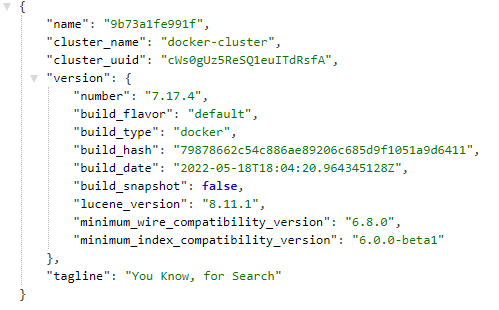
Kibana
以上面啟動的 Elasticsearch 為 Host 啟動 Kibana; 兩個要點注意--network是否橋接到同一個網路介面,
ELASTICSEARCH_HOSTS=http://myelasticsearch:9200以當下的創建的 elasticsearch 服務為準docker run -d ^ --name mykibana ^ --network elknetwork ^ -p 5601:5601 ^ -e "ELASTICSEARCH_HOSTS=http://myelasticsearch:9200" ^ docker.elastic.co/kibana/kibana:7.17.4啟動後至
http://localhost:5601/察看結果,若啟動成功會看到以下介面
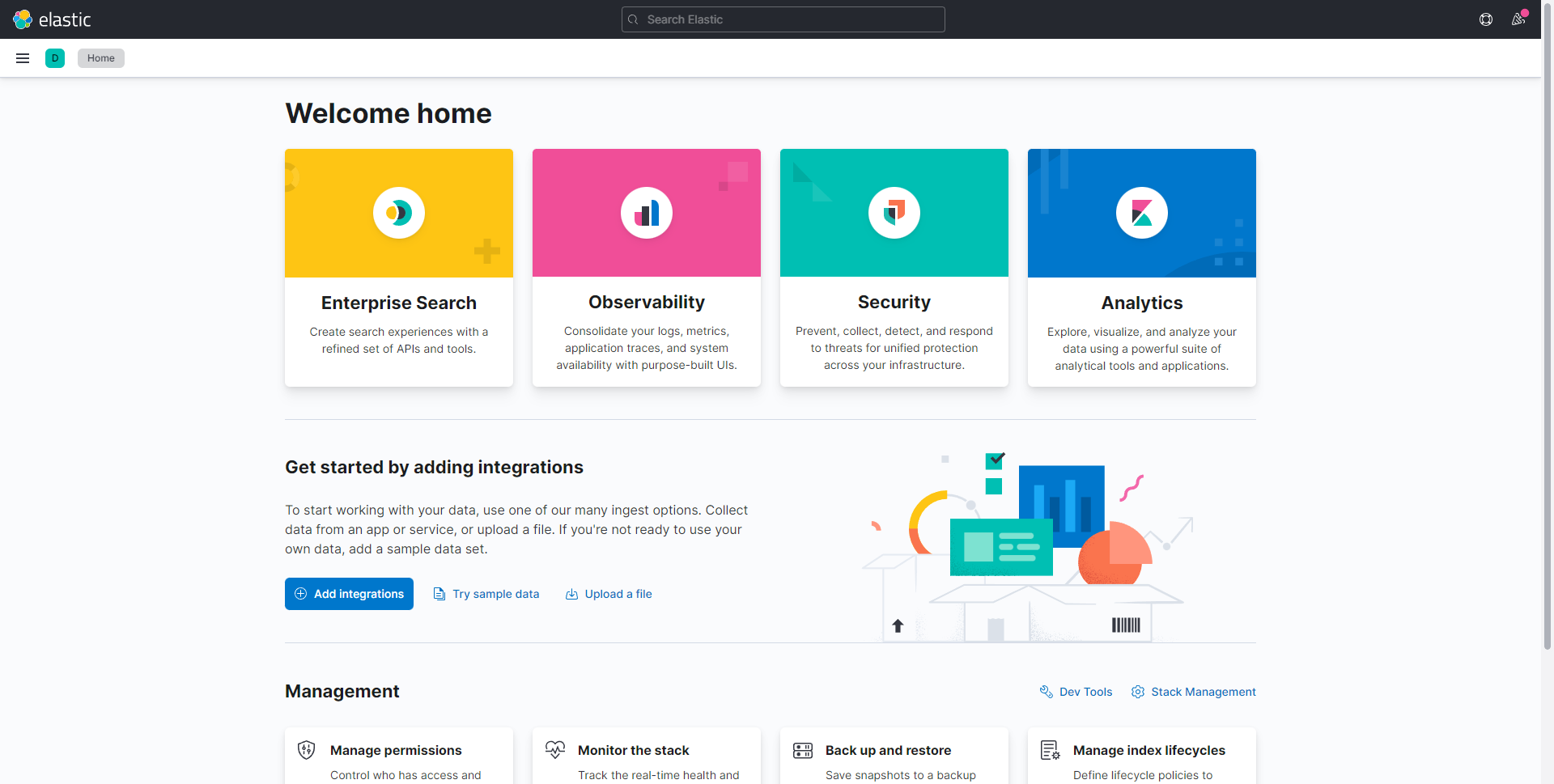
Logstash
啟動 Logstash 這邊會映射兩個 port 號,5044 這是 default beats port; 9600 是給 Web API 使用的
docker run -d ^ --name mylogstash ^ --network elknetwork ^ -p 5044:5044 ^ -p 9600:9600 ^ docker.elastic.co/logstash/logstash:7.17.4啟動後至
http://localhost:9600/_node/pipelines?pretty應該會看到一個預設的 pipelines
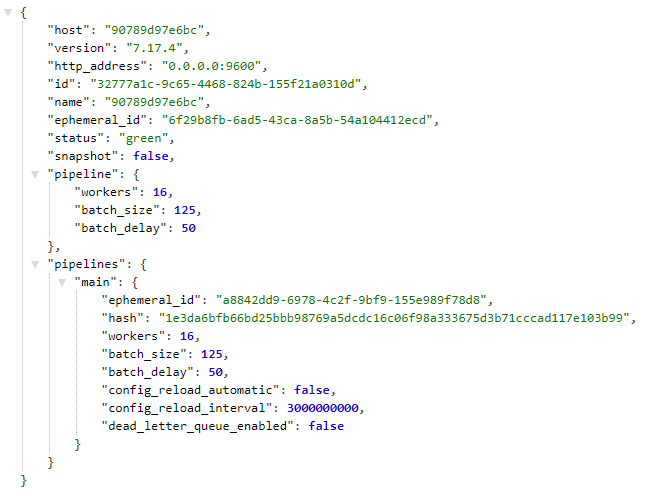
Filebeat
啟動 Filebeat -strict.perms=false 不檢查配置文件 es.yml
docker run -d ^ --name myfilebeat ^ --network elknetwork ^ --user=root ^ -e -strict.perms=false ^ docker.elastic.co/beats/filebeat:7.17.4由於沒有映射 Port 到容器外面這邊可以使用
docker logs [Container]查一下 Log 輸出 啟動成功應該會在 Log 中看到以下字眼
NGINX
毫無反應就是一個 NGINX 直接無情啟動
docker run -d ^ --name mynginx ^ --network elknetwork ^ -p 7414:80 ^ nginx訪問
http://localhost:7414/Welcome to nginx!
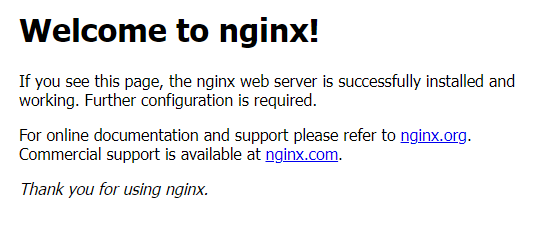
小結
全部啟動後檢查一下結果 Docker 中會有5個容器,以下的都用不到...; 接下編寫 Docker Compose 用於啟動一個簡單的 Elastic Stack ; 我們需要額外設定的東西主要有兩項:
C:\Users\mobet>docker ps CONTAINER ID IMAGE COMMAND CREATED STATUS PORTS NAMES 0e09f4cb368c nginx "/docker-entrypoint.…" 8 minutes ago Up 8 minutes 0.0.0.0:7414->80/tcp mynginx 9f4dfcaa3db0 docker.elastic.co/kibana/kibana:7.17.4 "/bin/tini -- /usr/l…" 15 minutes ago Up 15 minutes 0.0.0.0:5601->5601/tcp mykibana a76d14ccd71d docker.elastic.co/beats/filebeat:7.17.4 "/usr/bin/tini -- /u…" 15 minutes ago Up 15 minutes myfilebeat 90789d97e6bc docker.elastic.co/logstash/logstash:7.17.4 "/usr/local/bin/dock…" 30 minutes ago Up 30 minutes 0.0.0.0:5044->5044/tcp, 0.0.0.0:9600->9600/tcp mylogstash ab772cb2f745 docker.elastic.co/elasticsearch/elasticsearch:7.17.4 "/bin/tini -- /usr/l…" 44 minutes ago Up 44 minutes 0.0.0.0:9200->9200/tcp, 9300/tcp myelasticsearch- 將 Elastic Stack 中必要的資料持久化至硬碟(windows 環境下直接用 docker 指令做 bind mounts 真得太過陰間...)
- 將 Elastic Stack 需要使用的設定檔 Bind 到指定的實體位置,方便修改
- 添加一些更詳細的設定
- 下章節用 Docker Compose 來建置環境